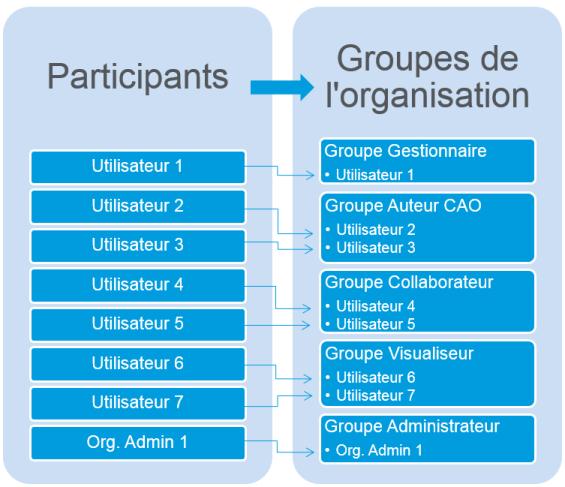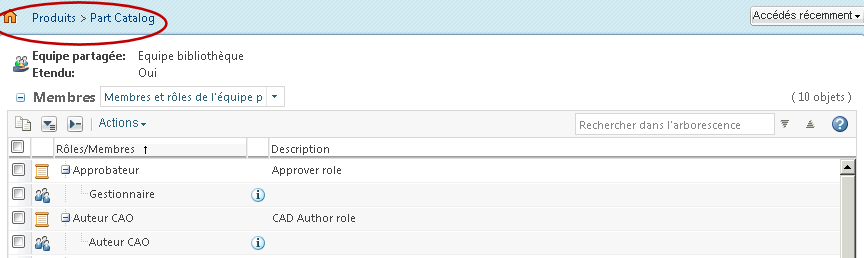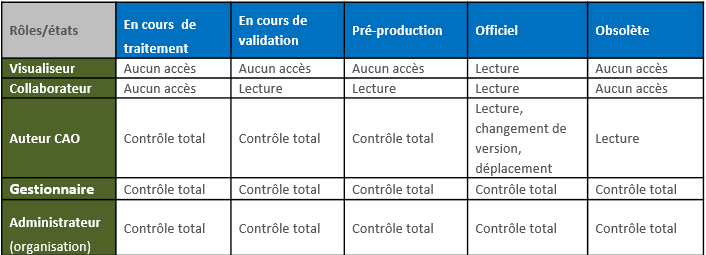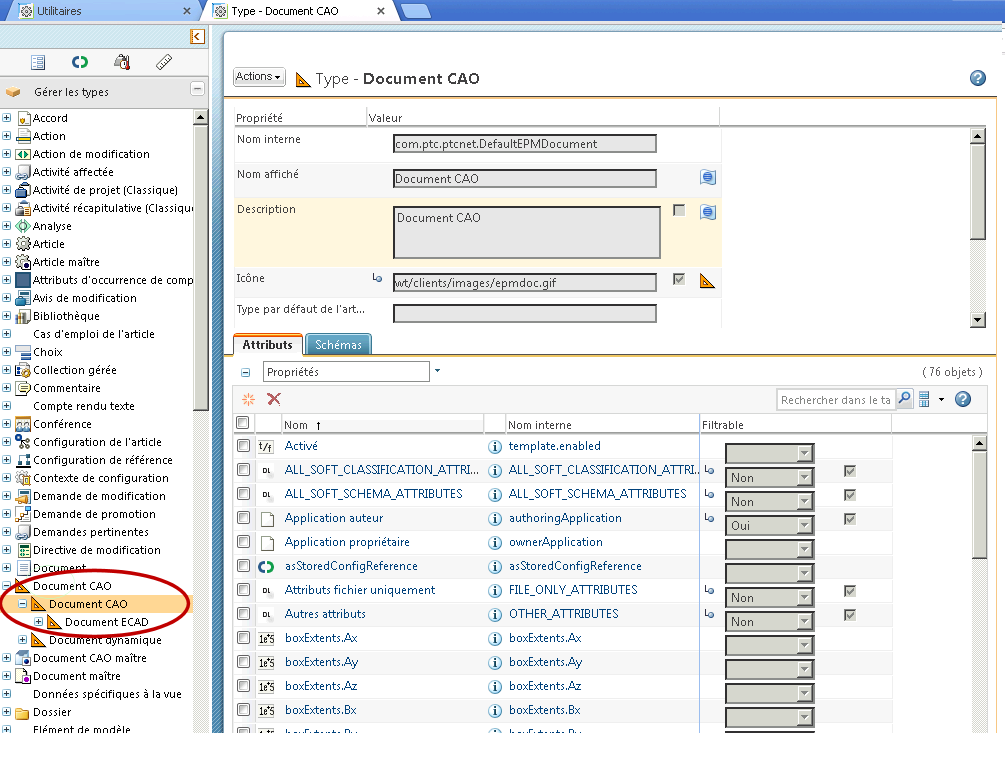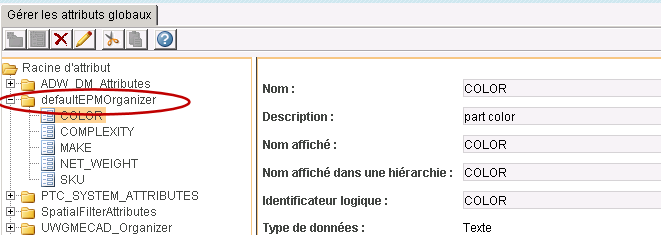Présentation de la configuration automatisée
Windchill PDM Essentials configure automatiquement Windchill pour un usage facile et immédiat de la gestion de données CAO de base. Cette section décrit brièvement certaines de ces configurations, pour vous aider à démarrer dans votre nouvel environnement. Voici les options de configuration prises en compte :
• Participants
• Modèle de bibliothèque
• Modèle de produit
• Administration des politiques et règles d'accès
• Cycle de vie Gestion des données CAO
• Attributs
• Règles de publication
Participants
Windchill utilise le terme de participant pour désigner un utilisateur, un groupe ou une organisation. La configuration de Windchill PDM Essentials permet d'organiser les participants comme suit :
• Groupes de l'organisation : Windchill PDM Essentials en inclut cinq prêts à l'emploi. Les utilisateurs sont ajoutés à un ou plusieurs de ces groupes via l'Assistant de configuration Windchill :
◦ Administrateur
◦ Gestionnaire
◦ Auteur CAO
◦ Collaborateur
◦ Visualiseur
|
|
Le groupe Gestionnaire est automatiquement ajouté aux groupes Créateurs de produit et Créateurs de bibliothèque. En dehors des administrateurs d'organisation, seuls les membres de ces groupes respectifs peuvent créer des produits ou des bibliothèques.
|
Ces groupes permettent de définir des configurations utilisateur au niveau des profils, des équipes partagées et des rôles. Les nouveaux utilisateurs doivent toujours être ajoutés à l'un ou plusieurs de ces groupes.
• Profils : Un profil permet de contrôler les informations et actions auxquelles l'utilisateur ou le groupe qui y est associé peut accéder. Chaque groupe de l'organisation, à l'exception de l'administrateur, est associé au profil de même nom correspondant.
Voici une description de chacun d'entre eux :
◦ Gestionnaire : les utilisateurs associés à ce profil peuvent exécuter les actions suivantes :
▪ Gestion de produit : créer et gérer des produits et leur contenu, ainsi que changer l'état d'un objet (par exemple pour l'officialiser).
▪ Gestion de bibliothèque : créer et gérer des bibliothèques et leur contenu, ainsi que changer l'état d'un objet (par exemple pour l'officialiser).
▪ Gestion de demande de promotion : initialiser et approuver des demandes de promotion.
▪ Gestion de document : gérer les documents CAO mais aussi afficher, créer et modifier des documents autres que CAO.
▪ Administrateur d'organisation : effectuer des tâches administratives sur les organisations, telles que l'ajout et la gestion des utilisateurs de ces organisations.
◦ Auteur CAO : les utilisateurs associés à ce profil peuvent afficher, créer et modifier les documents CAO des produits et afficher les documents CAO des bibliothèques.
◦ Collaborateur : les utilisateurs associés à ce profil peuvent créer et modifier des documents et afficher les documents CAO officiels. Ces membres peuvent également afficher et marquer les images d'objets visualisables 3D associées aux documents CAO.
◦ Visualiseur : les utilisateurs associés à ce profil peuvent afficher les documents et documents CAO officiels.
Pour en savoir plus, consultez la section
Profils.
• Equipes partagées : Windchill PDM Essentials inclut les équipes partagées suivantes :
◦ Equipe bibliothèque : associée automatiquement à toutes les bibliothèques créées à l'aide du modèle Bibliothèque de l'équipe.
Pour plus d'informations, reportez-vous à la section Modèle de bibliothèque.
◦ Equipe produit : associée automatiquement à tous les produits créés à l'aide du modèle Produit de l'équipe.
Pour plus d'informations, reportez-vous à la section Modèle de produit.
Pour plus d'informations sur les équipes, consultez la section
Equipes.
• Rôles : un rôle associe un membre dans le contexte à des informations et activités gérées dans ce même contexte. Les équipes partagées prêtes à l'emploi de Windchill PDM Essentials incluent automatiquement les rôles correspondant aux groupes de l'organisation prêts à l'emploi. Chacun de ces groupes est inclus automatiquement dans le rôle d'équipe partagée correspondant avec tous ses membres :
| Le groupe Administrateur n'est pas inclus dans les équipes partagées, car ses membres gèrent le système plutôt que les données et leur affichage. |
Modèle de bibliothèque
Un modèle de bibliothèque prédéfini nommé Bibliothèque de l'équipe est créé et configuré automatiquement comme suit :
• Une Equipe partagée nommée Equipe bibliothèque est automatiquement associée aux bibliothèques créées à l'aide du modèle Bibliothèque de l'équipe.
◦ Rôles : l'Equipe bibliothèque inclut tous les groupes de rôles prédéfinis répertoriés dans l'Assistant de configuration Windchill, à l'exception du groupe Administrateur. Tous les rôles excepté celui de Gestionnaire bénéficient uniquement d'un accès en lecture seule au contenu officiel de la bibliothèque d'articles et seuls les utilisateurs disposant du rôle Gestionnaire sont autorisés à créer des objets dans cette dernière. Les utilisateurs ajoutés à un groupe de l'organisation sont automatiquement ajoutés au rôle de bibliothèque associé pour toutes les bibliothèques créées à l'aide du modèle Bibliothèque de l'équipe.
Pour plus d'informations sur les groupes de rôles prédéfinis, reportez-vous à la section Participants.
Les permissions relatives aux bibliothèques créées avec le modèle Bibliothèque de l'équipe sont définies par les règles d'accès prédéfinies. Pour plus d'informations, reportez-vous à la section Administration des politiques et règles d'accès.
En cas d'utilisation du modèle Bibliothèque de l'équipe, une bibliothèque nommée Catalogue des articles est créée automatiquement pendant l'installation de Windchill PDM Essentials, avec toutes les configurations décrites ci-dessus.
Pour plus d'informations sur les bibliothèques, consultez la section
A propos des bibliothèques.
Pour en savoir plus sur l'administration des bibliothèques, consultez la section
Utilisation des produits et des bibliothèques.
Modèle de produit
Un modèle de produit prédéfini nommé Produit de l'équipe est créé et configuré automatiquement comme suit :
• Une Equipe partagée nommée Equipe produit est automatiquement associée aux produits créés à l'aide du modèle Produit de l'équipe.
◦ Rôles : l'Equipe produit inclut tous les groupes de rôles prédéfinis répertoriés dans l'Assistant de configuration Windchill, à l'exception du groupe Administrateur. Les utilisateurs ajoutés à un groupe de l'organisation sont automatiquement ajoutés au rôle de produit associé pour tous les produits existants créés à l'aide du modèle Produit de l'équipe.
Pour plus d'informations sur les groupes de rôles prédéfinis, reportez-vous à la section Participants.
Les permissions relatives aux produits créés avec le modèle Produit de l'équipe (et notamment celles qui sont associées aux états du cycle de vie des documents CAO) sont définies par les règles d'accès prédéfinies. Pour plus d'informations, reportez-vous à la section Administration des politiques et règles d'accès.
Pour plus d'informations sur les produits, consultez la section
A propos des produits.
Pour en savoir plus sur l'administration des produits, consultez la section
Utilisation des produits et des bibliothèques.
Administration des politiques et règles d'accès
Les règles d'accès sont prédéfinies pour les domaines suivants en tant qu'enfants du domaine d'organisation parent :
• Equipe de la bibliothèque : définit les règles d'accès relatives à la bibliothèque Catalogue des articles et à toutes les autres bibliothèques créées à partir du modèle Bibliothèque de l'équipe. Ces règles d'accès spécifient les permissions des participants en fonction du rôle d'équipe auquel ces participants sont affectés.
• Equipe du produit : définit les règles d'accès relatives aux produits créés à partir du modèle Produit de l'équipe. Ces règles d'accès spécifient les permissions des participants en fonction du rôle d'équipe auquel ces participants sont affectés. Parmi les permissions définies, des règles d'accès sont spécifiées pour les états du cycle de vie des documents CAO.
Pour plus d'informations sur les états du cycle de vie des documents CAO et sur les permissions des participants, consultez la section Cycle de vie Gestion des données CAO.
Pour en savoir plus sur la bibliothèque Catalogue des articles et sur le contexte Bibliothèque de l'équipe, voir Modèle de bibliothèque.
Pour plus d'informations sur le modèle Produit de l'équipe, consultez la section Modèle de produit.
Pour plus d'informations sur les rôles d'équipe, sur les participants et sur les groupes de l'organisation, consultez la section Participants.
Pour plus d'informations sur l'administration des politiques et les règles de contrôle d'accès, consultez la rubrique
Administration des politiques.
Cycle de vie Gestion des données CAO
Un cycle de vie de base, appelé Gestion des données CAO, est prédéfini lors de la configuration, puis associé aux rôles et groupes d'utilisateurs, via des règles de contrôle d'accès. Le cycle de vie Gestion des données CAO est automatiquement associé à tous les documents, y compris les documents CAO.
| Bien que d'autres modèles de cycle de vie Windchill standard apparaissent dans le tableau de Modèles d'une organisation et dans l'utilitaire Administration des modèles de cycle de vie, il est fortement recommandé d'utiliser le modèle de cycle de vie Gestion de données CAO qui a été configuré de façon à s'associer automatiquement à tous les documents, y compris les documents CAO. |
Le cycle de vie Gestion des données CAO contrôle l'accès au document en fonction du rôle qui y est associé et de l'état actuel de son cycle de vie.
Le tableau suivant décrit le comportement d'accès associé à un document ou à un document CAO créé avec le cycle de vie Gestion des données CAO :
Pour plus d'informations, reportez-vous à la section
A propos des cycles de vie.
Attributs
Les attributs de document CAO personnalisés créés dans l'Assistant de configuration Windchill sont visualisables par les administrateurs du site ou de l'organisation dans Windchill à l'aide de l'utilitaire Gestion d'attributs et de types, accessible via le lien Gestion d'attributs et de types depuis le menu > ou > . Sous Gérer les types, accédez à l'élément > .
Les attributs de document CAO personnalisés créés dans l'Assistant de configuration Windchill sont définis en tant qu'attributs réutilisables et collectés sous le jeu defaultEPMOrganizer. Pour visualiser et modifier les attributs réutilisables à partir de l'utilitaire Gestion d'attributs et de types, cliquez sur l'icône Gérer les attributs réutilisables et accédez à l'élément defaultEPMOrganizer.
Pour plus d'informations, consultez la rubrique
Gestion des attributs réutilisables.
Règles de publication
Les règles de publication par défaut sont configurées pour générer automatiquement des formats généralement requis lors de la fabrication et de l'approvisionnement, chaque fois qu'un modèle CAO Creo Parametric est diffusé. Ces règles de publication permettent également aux utilisateurs de générer manuellement des formats pour des modèles CAO Creo Parametric spécifiques, en cas de besoin. Les règles de publication par défaut sont configurées comme suit :
Action | Comportement |
Intégrer | Lorsqu'un document CAO Creo Parametric est intégré dans Windchill, une miniature et une représentation sont générées. |
Changement d'état du cycle de vie | Lorsque l'état du cycle de vie d'un document CAO Creo Parametric prend la valeur Officiel dans Windchill, les règles de publication adoptent le comportement suivant : • Une miniature et une représentation sont générées. • Pour les articles (.prt) et les assemblages (.asm) Creo Parametric, les formats ci-après sont générés : ◦ IGES ◦ STEP • Pour les dessins Creo Parametric (.drw), les formats suivants sont générés : ◦ PDF ◦ DXF |
Nouvelle représentation | A tout moment, vous pouvez sélectionner l'action Nouvelle représentation pour générer une représentation de document CAO Creo Parametric. Lorsque l'action Nouvelle représentation est sélectionnée, les règles de publication adoptent le comportement suivant : • Dans le cas d'articles et d'assemblages Creo Parametric (.prt et .asm), l'un des formats suivants ou plusieurs d'entre eux peuvent être générés manuellement : ◦ IGES ◦ STEP ◦ PDF • Pour les dessins Creo Parametric (.drw), l'un des formats suivants ou plusieurs d'entre eux peuvent être générés manuellement : ◦ PDF ◦ DXF ◦ IGES ◦ STEP ◦ DWG ◦ CGM |
Publication planifiée | Si une tâche de publication est planifiée, les règles de publication adoptent le comportement suivant pour les objets présentant l'état officiel lors de l'exécution de la tâche planifiée : • Pour les articles (.prt) et les assemblages (.asm) Creo Parametric, les formats ci-après sont générés : ◦ IGES ◦ STEP • Pour les dessins Creo Parametric (.drw), les formats suivants sont générés : ◦ PDF ◦ DXF |
| Aucune tâche de publication n'est planifiée automatiquement dans cette configuration. Pour plus d'informations sur la configuration de tâches de publication planifiées, consultez la section Administration du programmateur de tâche WVS. |
Pour modifier ces règles de publication par défaut, vous devez effectuer des changements dans le fichier XML de règles de publication figurant dans le sous-répertoire suivant de votre installation : Windchill\loadFiles\smb\PublishRulesForEssentials.xml</filepath>.
Les propriétés suivantes de Windchill Visualization Service sont définies dans le cadre de la configuration des règles de publication par défaut :
• publish.usesPublishRules=”ARBORTEXT PROE”
• publish.republishonepmdocumentchange=true
• publish.publishonepmdocumentchange=true
Pour plus d'informations sur la gestion des règles de publication, consultez la rubrique
A propos des règles de publication.